win10打不开Excel文档的解决方法
1、首先点击win10系统左下角的“开始”图标打开开始菜单窗口,在窗口中找到“Excel”并点击打开它。
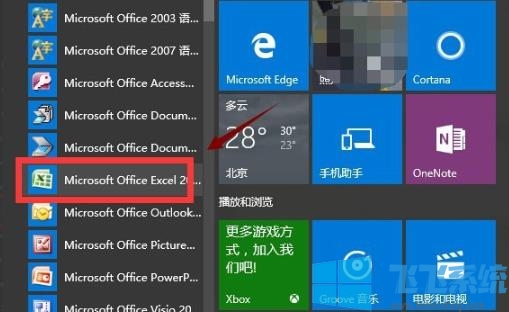
2、此时会打开Excel软件窗口,在窗口左上角点击如下图所示的图标。
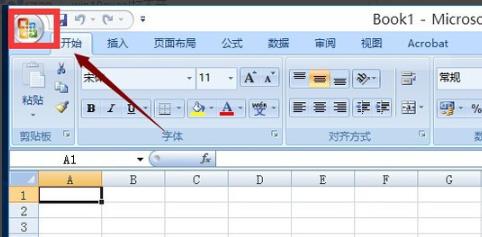
3、此时会弹出Excel菜单窗口,在窗口右下角点击“excel选项”按钮。
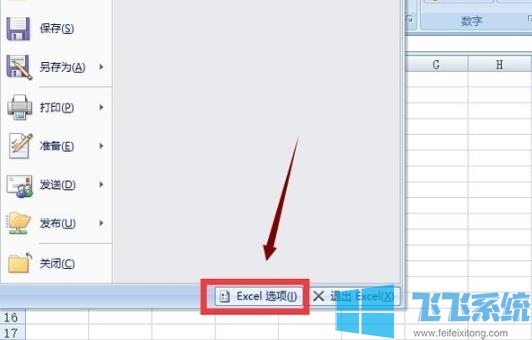
4、此时会弹出Excel选项窗口,在窗口左侧的菜单栏中点击切换到“高级”设界面。
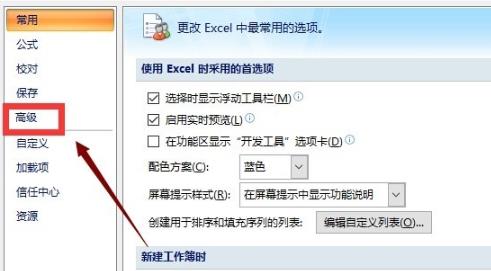
5、之后在窗口右侧找到“常规”这一栏,将其中的“忽略使用动态数据交换(DDE)的其他应用程序”取消勾选,然后点击“确定”按钮即可。
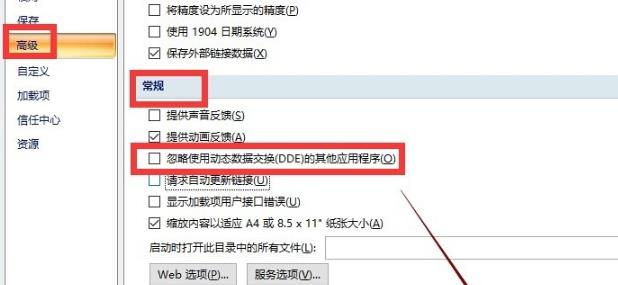
以上就是win10打不开Excel文档的解决方法,大家按照上面的方法对Excel进行设置,就可以成功打开无法打开的Excel文档了。
分享到: